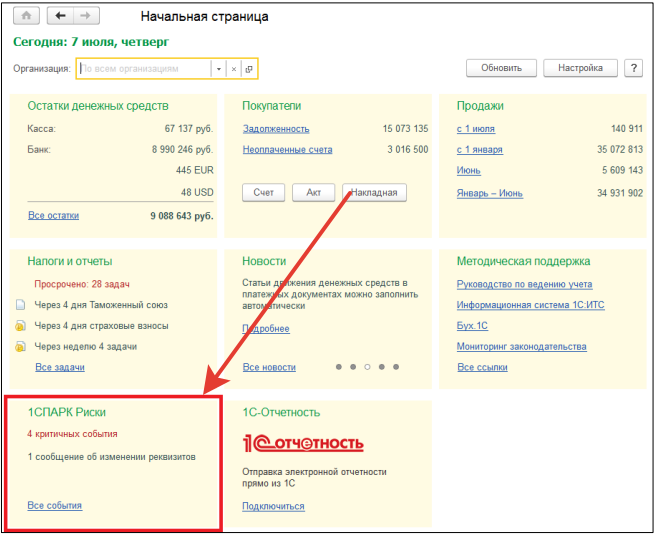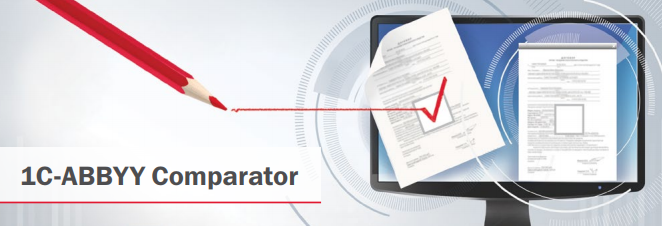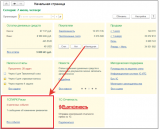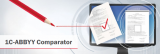Доброго времени, уважаемы форумчане. Как и планировал, выпускаю вторую часть статьи по сервисам 1С. Первую часть можно почитать здесь. Третья часть здесь.
Сервисы, рассмотренные в данной статье:
Ну что, поехали!
А начнем мы, пожалуй, с

Скажу сразу, что когда это сервис появился, он не снискал популярности. Так как пользователи просто побоялись отправлять копии своих баз в облака, да и многие значение слова "облако" не понимали. При попытке подключить пользователю облачный архив, я обычно слышал в ответ: "У нас все на флэшке" или "А у нас ничего не ломается, наш админ-бог", "У нас копии на нашем компьютере, нам так спокойнее" и т.д.
Но все в корне изменил нашумевший вирус-шифровальщик!
Когда он начал бомбить базы 1С, это был шок для пользователей. А потом вирус научился заражать базы еще и в локальных сетях и на серверах...тогда первое впечатление у меня было, что придумали этот вирус те же разработчики, что и облачный архив, смешно конечно, но какой рекламный ход!
Вот после таких атак пользователи и поняли, что облачный архив может быть весьма полезной штукой. Все кого я тогда объездил, причем не по разу, начали звонить сами и требуя подключить им данный сервис.
Но что-то я погрузился в воспоминания. Давайте посмотрим, как этот сервис работает.
Начну с того, что в конфигурации "Бухгалтерия 3.0" с релиза 3.0.44 и выше и в конфигурации "Управление нашей фирмой" с версии 1.6.7.4 и выше, агент резервного копирования втроен в программу. Для того чтобы его включить, нужно:
Зайти в программу 1С с правами администратора Windows, для это нужно щелкнуть по значку 1С правой кнопкой и выбрать "запуск от имени администратора". Затем перейти в раздел "Администрирование" и выбрать "Обслуживание", далее идем в ветку "Резервное копирование и восстановление" и меняем способ резервного копирования:
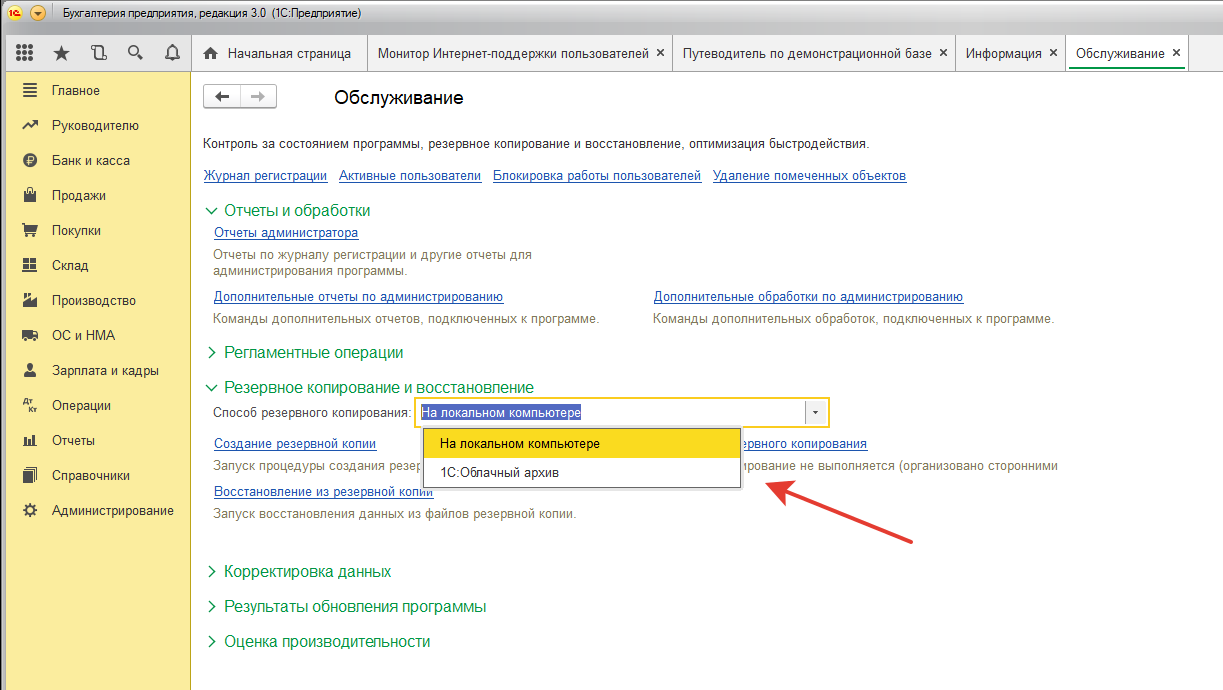
Далее нужно подключить и установить агент резервного копирования.
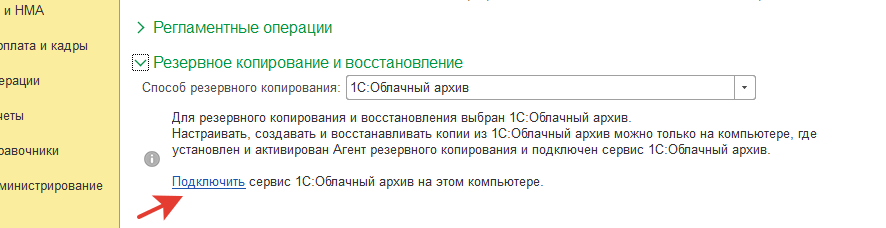
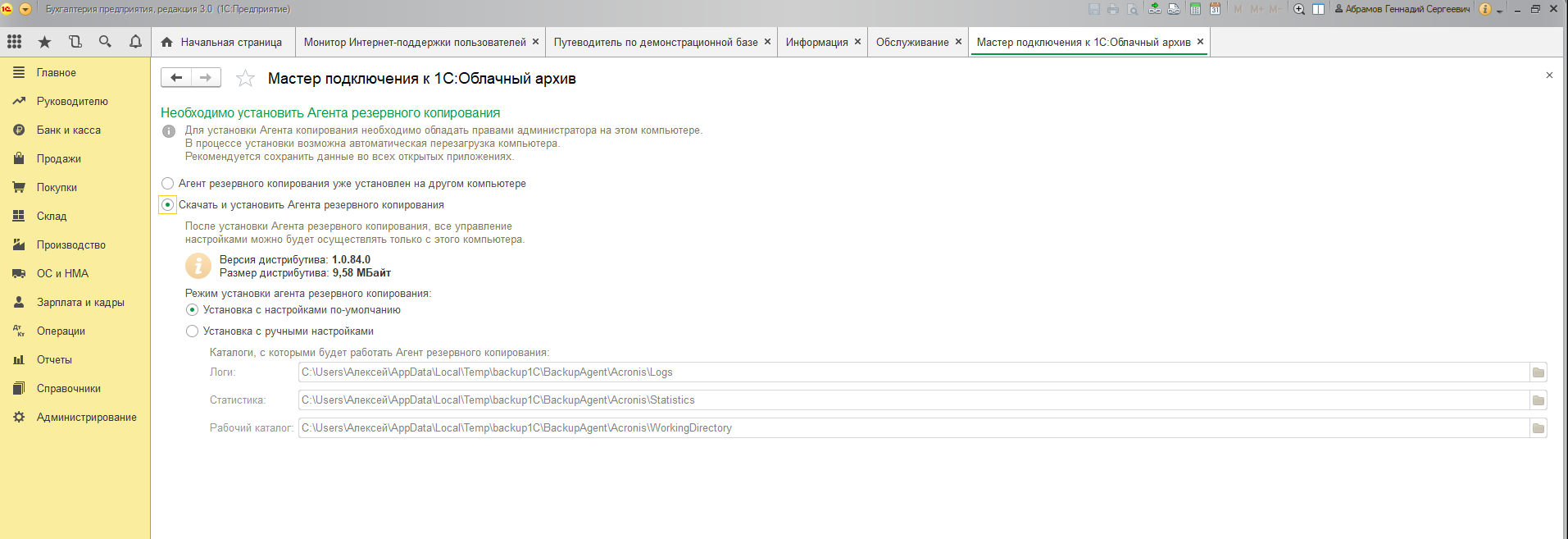 После установки и активации сервиса видим такое окно:
После установки и активации сервиса видим такое окно:
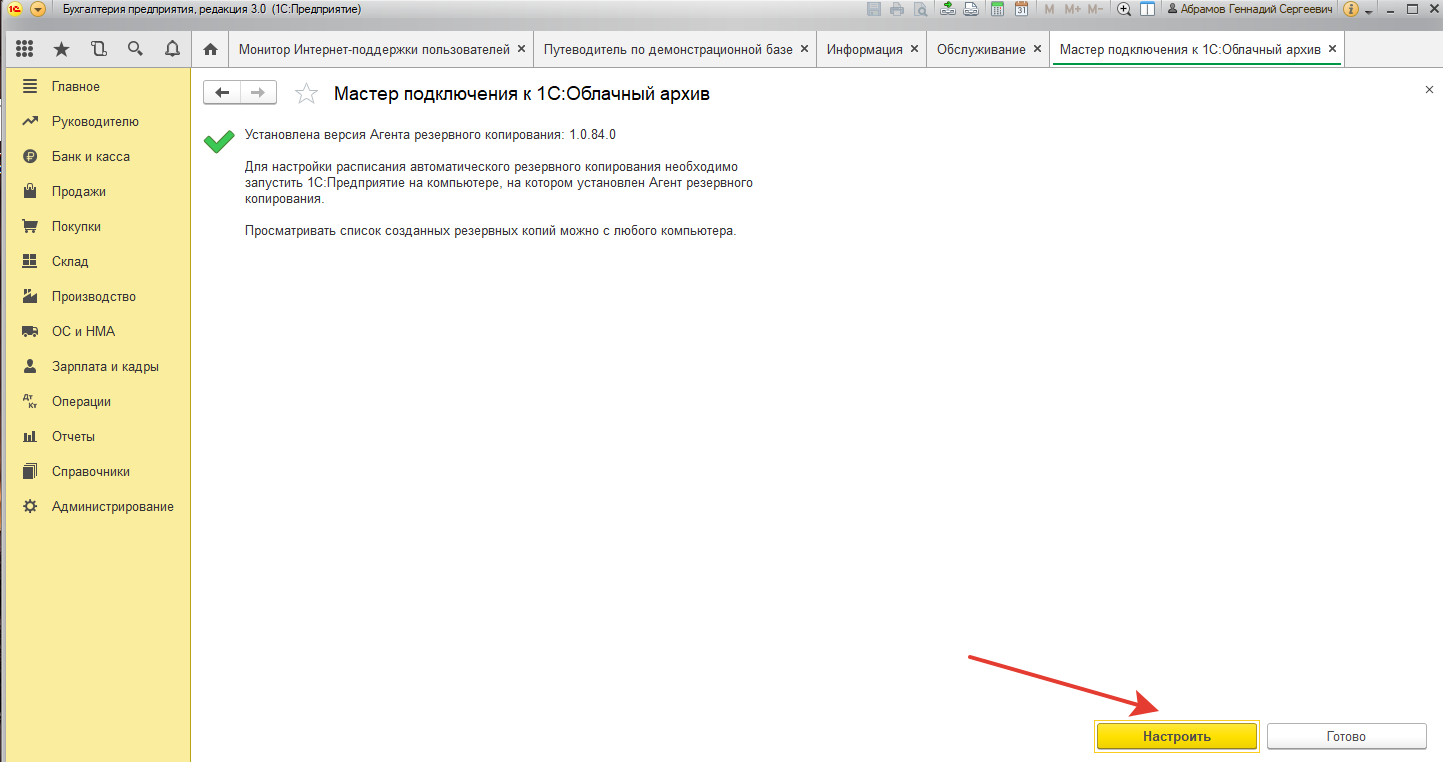
Далее нужно произвести настройки: настроить расписание(если нужно), указать количество копий, которые будут храниться на сервере и указать учетную запись администратора компьютера:
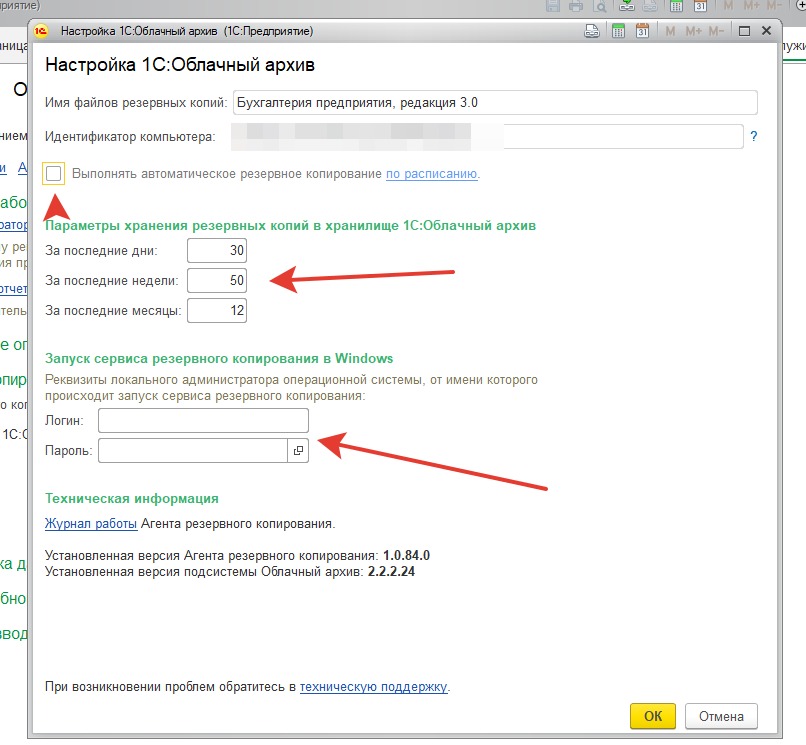
Все. Облачный архив настроен.
Теперь можно пройти по ссылке в настройках резервного копирования и посмотреть ваши копии:
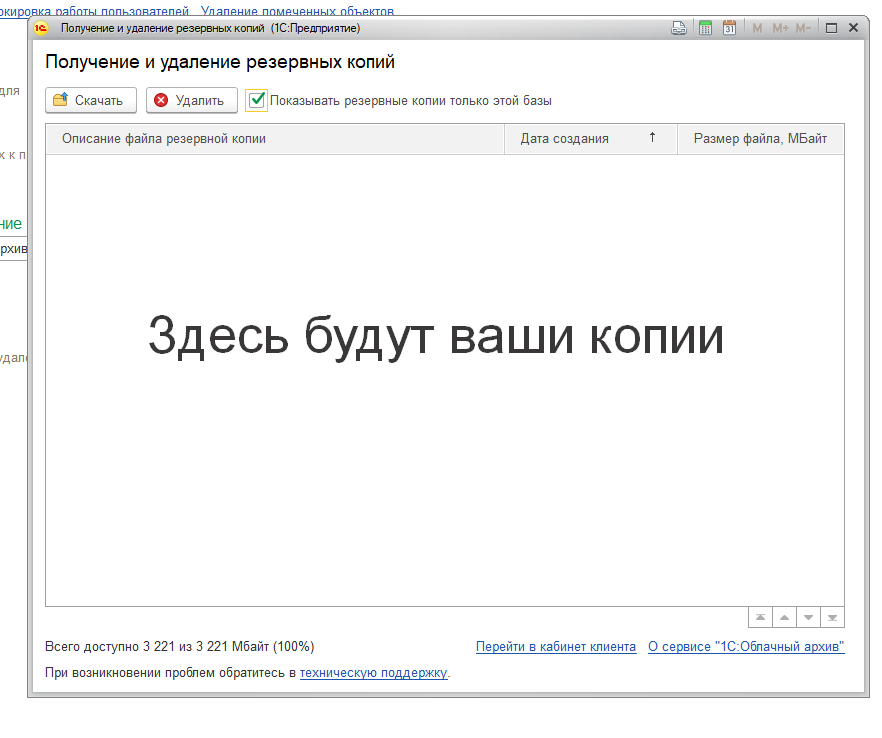
Это все что касается встроенного механизма.
Теперь давайте рассмотрим, как делается подключение сервиса на конфигурациях, где механизм по умолчанию не встроен.
Для начала нужно будет скачать обработку с сайта разработчика: http://backup.1c.ru/podklyuchenie-polzovatelya
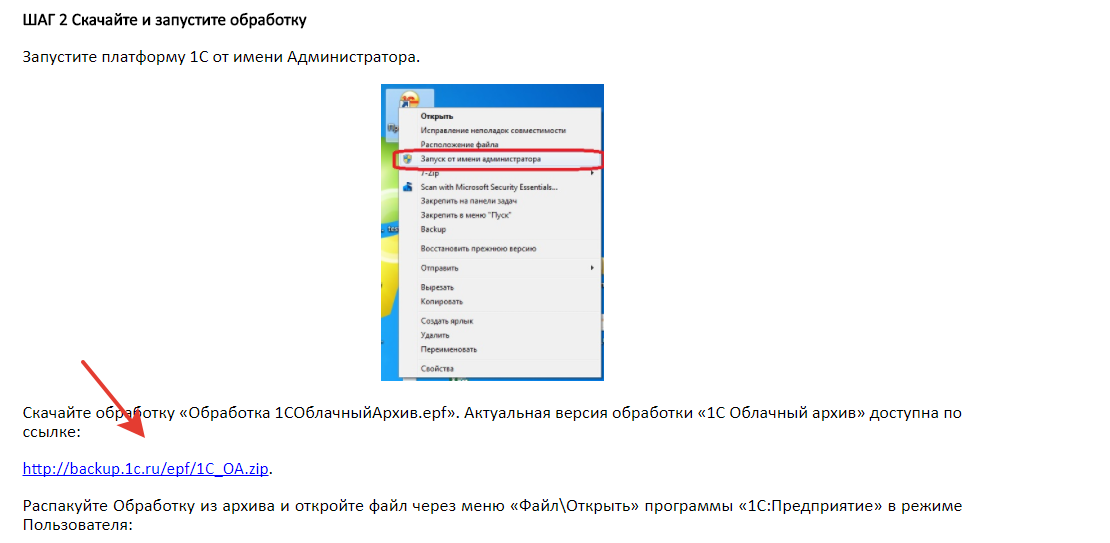
Далее заходим в конфигурацию от имени администратора. Обычные формы или управляемые значения не имеет. Сервис работает и там и там.
Нажимаем файл - открыть и открываем обработку.
Сначала нас попросит установить агента резервного копирования, после этого появится окно настроек. Длчя начала нужно включить сервисю
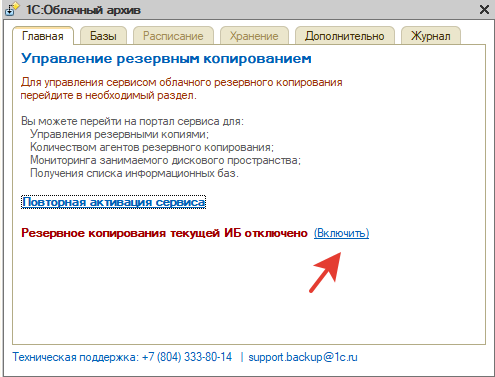
Далее перейдем на вкладку базы и укажем какие базы копировать. На вкладках "расписание" и "хранение" можно произвести настройки по каким дня будет выполняться резервное копирование и сколько копий хранить на сервере. На вкладке "журнал" можно смотреть события агента копирования.
Сервис настроен.
Важно!
- Для работы облачного архива должны быть открыты порты 443, 8000, 44445.
- Агент должен находится в исключениях антивируса.
- Лицензия сервиса цепляется к компьютеру, то есть если перенести базу на другой компьютер, то сервис работать не будет, нужно будет все настроить заново.
- Облачный Архив работает только с файловыми базами.
Все ваши копии баз можно посмотреть в личном кабинете, на сайте portal.1c.ru
Зайдите в личный кабинет, перейдите на вкладку сервисы, далее выбираем облачный архив и справа верху жмем кнопку "Мои архивы".
Попадаем в окно, где будет список ваших копий, на вкладке "Настройки" есть интересные функции:
- Можно настроить двух-этапную аутентификацию, тогда для того чтобы скачать архив нужно будет ввести еще и код из SMS, который вы получите, при попытке входа в личный кабинет.
- Можно настроить расписание формирования отчетов резервного копирования.
- Можно настроить оповещение, в тех случаях, когда у вас заканчивается место в облачном хранилище.
Теперь что касается получения данного сервиса:
- Пользователям ИТС ПРОФ доступно 20 ГБ места в облачном хранилище без дополнительной оплаты.
- Партнерам(Франчайзинги) - доступно 3 ГБ.
- Пользователям ТЕХНО, а так же базовых версий, сервис предоставляется только на платной основе. Цены можно посмотреть тут
Заканчиваем с облачным архивом, переходим к

Я думаю все еще есть те, кто не может понять в чем отличие этого сервиса от 1С Контрагент. На самом деле 1СПАРК Риски и 1С Контрагент совершенно разные сервисы.
Если первый позволяет заполнять по ИНН и формировать досье контрагента, то СПАРК дает пользователям программ 1С возможность управлять налоговыми рисками и комплексно оценивать благонадежность контрагентов. Теперь по подробнее.
1СПАРК Риски добавляет в карточку контрагента три показателя:
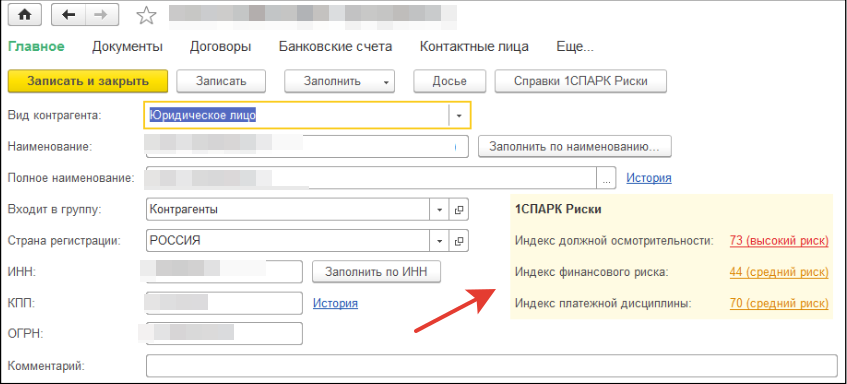
Первый индекс это:
ИДО
Индекс должной осмотрительности представляет собой значение от 1 до 99, где более высокое значение отражает большую вероятность того, что компания создана не для уставных целей, а в качестве "транзакционной единицы", не имеющей существенных собственных активов и операций, или является "брошенным" активом. Другими словами фирма однодневка.
Второй Индекс это:
ИФР
Индекс финансового риска представляет собой меру риска несостоятельности компании. Его высокие значения указывают на наличие признаков неудовлетворительного финансового состояния, которые могут привести к тому, что компания утратит платежеспособность. Особенно удобно для фирм, которые делают отгрузку в долг, сразу можно понять стоит отгружать товар контрагенту или нет.
Третий индекс:
ИПД
Индекс платежной дисциплины (Paydex) - это аналитический показатель, отражающий средний фактический срок исполнения компанией своих финансовых обязательств по различным контрактам. Указано значение за 3 последних месяца.
ИДО не рассчитывается для следующих типов организаций:
- Бюджетные учреждения
- Общественные и религиозные организации: приходы храмов, СОРОО, МОНОО
- Автономные некоммерческие организации
- Товарищества собственников жилья
- Садоводческие, огороднические или дачные некоммерческие товарищества
- Некоммерческие партнерства: НП, ДНП, СРО
- Прочие некоммерческие организации: казачьи общества, коллегии адвокатов
- Экстерриториальные организации
- Органы общественной самодеятельности
- Общественные движения
- Ассоциации и союзы
- Унитарные предприятия
ИФР и ИПД рассчитываются для любых юр. лиц, если есть необходимые исходные данные. Т.к. у банков и страховых компаний свой формат отчетности, ИФР по ним не считается.
По индивидуальным предпринимателям нельзя получить индексы, отсутствуют статусы и события мониторинга. Бизнес-справку можно получить только по юридическим лицам.
Согласитесь, очень удобно располагать такой информацией прямо в 1С, просто зайдя в карточку контрагента.
Индексы можно также вызвать из формы списка контрагентов:
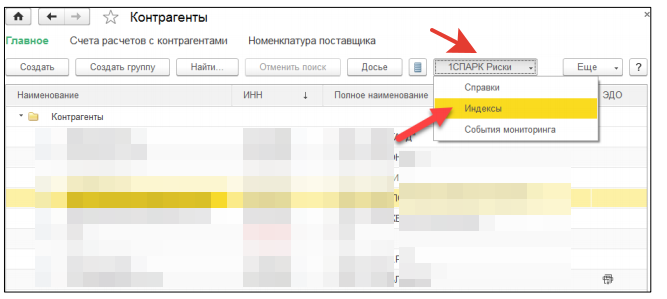
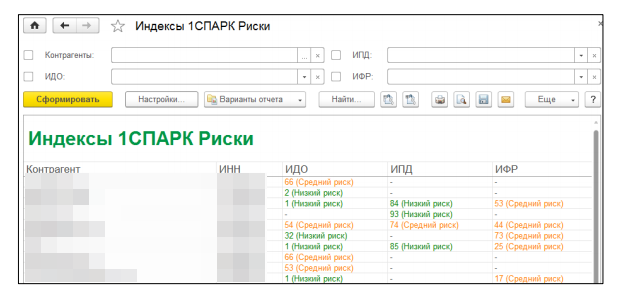
Вторая функция сервиса - это бизнес-справки.
Справка выглядит так:
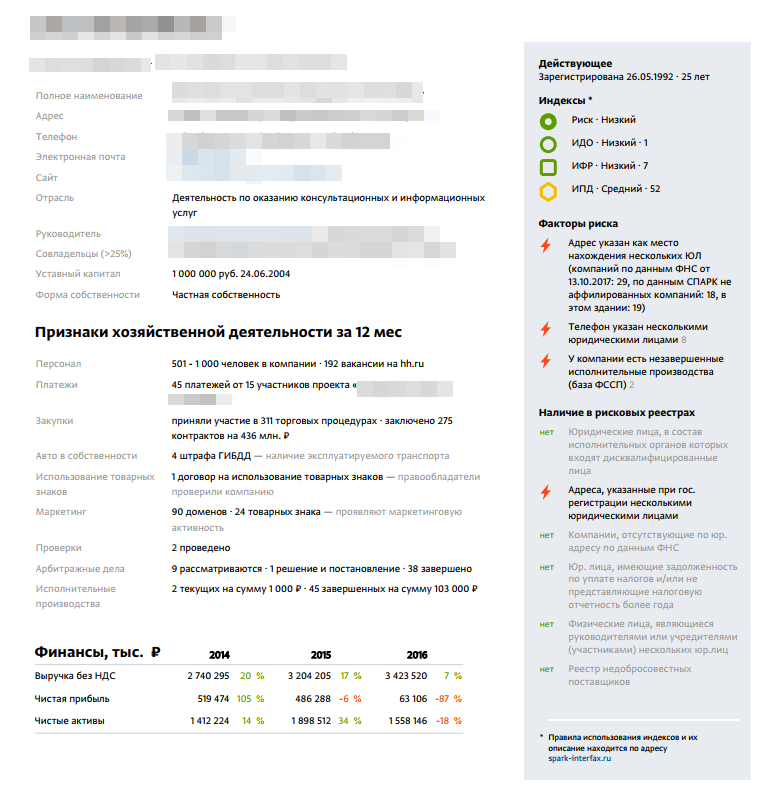
Бизнес-справка, которую дает система, содержит развернутую информацию о существенных индикаторах деятельности контрагента: выявленные факторы риска, проверки государственными органами, финансовые показатели и др. Бизнес-справка является заверенным(официальным) документом, подтверждающим проявление должной осмотрительности. Заверена агентсови ИНТЕРФАКС.
Запросить ее можно через карточку контрагента:
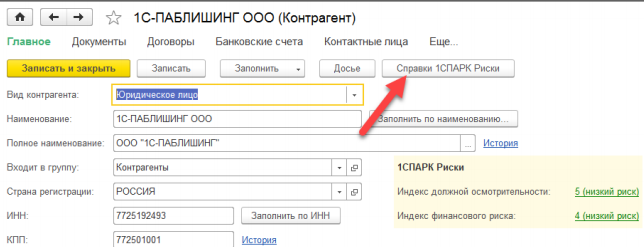
Попадаем на следующее окошко, где можно заказать справки и увидеть уже полученные:
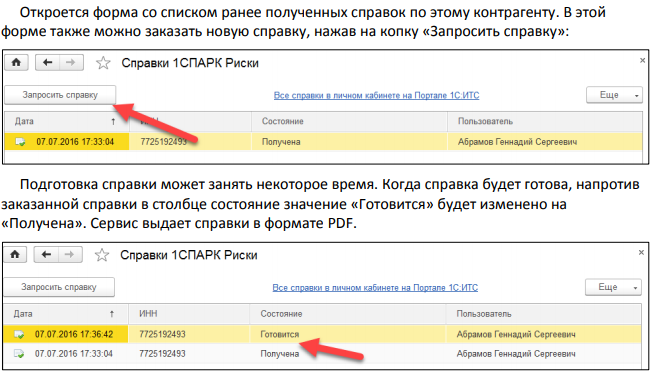
Третья функция "Спарков" это мониторинг контрагентов. Функция, которая отслеживает информацию об изменениях у того или иного контрагента.
Это система оповещения о важных изменениях в жизни контрагента - ликвидация, реорганизация, смена руководителя, адреса, учредителей и т.п. События мониторинга можно просматривать непосредственно в программах 1С и в личном кабинете на портале 1С:ИТС.
Система мониторинга событий по данным СПАРКа помогает узнать о планах контрагента по реорганизации, ликвидации раньше, чем эти сообщения появятся в ЕГРЮЛ, и вовремя отреагировать на действия контрагента.
Чтобы отслеживать изменения, сервис использует десятки различных источников информации, включая ЕГРЮЛ, Единый федеральный реестр сведений о фактах деятельности юридических лиц и «Вестник государственной регистрации». Мониторинг контрагентов – это эффективный способ обезопасить себя от неприятных неожиданностей в бизнесе.
В программе 1С она запускается из формы списка контрагентов, нужно нажать на кнопку 1СПАРК Риски и выбрать мониторинг. Получим следующую картину:
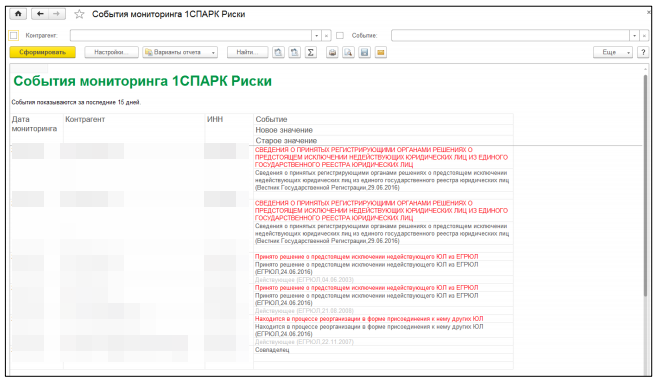
В случае с бухгалтерией 3.0, вход в мониторинг можно настроить прямо на стартовой странице:
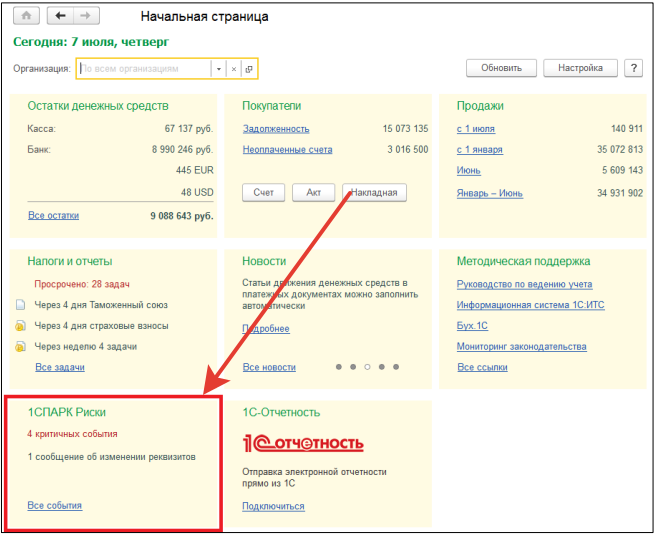
Теперь давайте ответим наконец на вопрос в чем разница между сервисом 1С Контрагент и 1СПАРК Риски:
«1С:Контрагент» – автозаполнение контрагентов и получение информации о них из открытых источников в программах 1С.
«1СПАРК Риски» – экспертная оценка контрагентов (по методике Интерфакса), мониторинг и информирование о важных изменениях у контрагентов + бизнес-справки с электронной подписью «Интерфакс».
Что касается условий получения данного сервиса.
Этот сервис платный для всех(Проф, Техно, Базовые версии, Партнеры).
3000(1СПАРК РИСКИ) - стоит версия на 12 месяцев, будут работать индексы и мониторинг, бизнес-справок сюда входит только по 5 компаниям.
22500(1СПАРК РИСКИ +) - стоит версия на 12 месяцев, куда помимо индексов и мониторинга, входят бизнес-справки по 150 компаниям. В тех случаях когда надо больше компаний, нужно покупать еще одну лицензию за 22500.
Есть демо доступ на 7 дней, куда входит индексы, мониторинг и бизнес-справки по 5 компаниям. Активируется в личном кабинете.
Ну и хотелось написать по поводу названия сервиса, а то все путают, как же он правильно называется. Я видел варианты "Парк риски", "1С Спарк риски". Правильное название сервиса 1СПАРК РИСКИ!
Следующий сервис у нас:
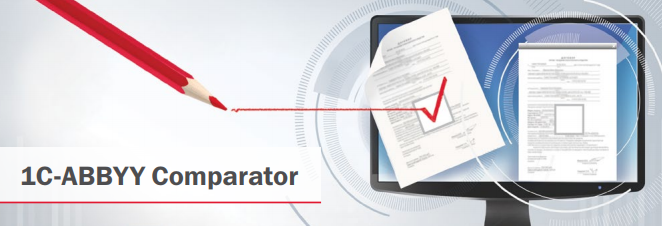
"1C-ABBYY Comparator" - это сервис для пользователей программ 1С, предназначенный для сравнения двух версий документа в различных форматах.
Функционал "1C-ABBYY Comparator" помогает быстро выявлять значимые несоответствия в тексте и предотвратить подписание или публикацию некорректной версии документа.
Возможности сервиса:
- Сравнение документов в текстовых и графических форматах в различных комбинациях.
- Выявление несоответствий.
- Параллельный просмотр найденных несоответствий в обоих документах.
- Сохранение результатов сравнения в виде отчета о различиях или PDF-документа с комментариями в местах изменений
Выглядит это примерно так:
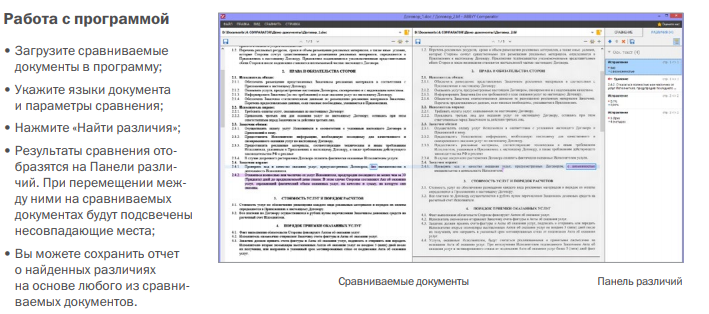
То есть загружаться два документа. Затем они сравниваются, а справа выходят различия. Все довольно просто.
Сравнивать можно документы следующих форматов:

Отчет о сравнении сохраняется в формате PDF.
Данный сервис призван существенно сэкономить время юристам, менеджерам по продажам, финансистам, логистам, а также всем офисным сотрудникам, которые сталкиваются со сравнением документов — договоров, актов, прайс-листов или других материалов.
Условия получения:
Для использования "1C-ABBYY Comparator" необходимо:
- Самостоятельно или с помощью партнера Фирмы "1С" зарегистрировать программный продукт в Фирме "1С" и личном кабинете пользователя на Портале 1С:ИТС.
- Иметь действующий договор информационно-технологического сопровождения (1С:ИТС) с партнером 1С.
- Приобрести лицензию "ABBYY Comparator для 1С (лицензия на 3 месяца)", "ABBYY Comparator для 1С (лицензия на 6 месяцев)" или "ABBYY Comparator для 1С (лицензия на 12 месяцев)".
Цены на сервис:
"ABBYY Comparator для 1С (лицензия на 3 месяца)"
Стоимость: 2 490,00 руб.
"ABBYY Comparator для 1С (лицензия на 6 месяцев)"
Стоимость: 3 590 руб.
"ABBYY Comparator для 1С (лицензия на 12 месяцев)"
Стоимость: 5 990 руб.
Для базовых версий, нужно заключать договор ИТС, если хотите использовать данный сервис.
Для ознакомления есть 5 -дневный демо-доступ к программе. Инструкцию и дистрибутив программы можно скачать здесь
Сейчас поговорим о

Для начала давайте вспомним, как проходил обмен с банком раньше:
1) Нужно было использовать приложение "клиент банк"
2) Для обмена между клиент банком и 1с, нужно было выгружать файл. Это файл в последствии злоумышленники научились подменять. То есть, например, переводите вы зарплату на карты, посчитали в 1с, выгрузили из 1С файл с лицевыми счетами, на которые планируется отправка, а он раз и заменяется, вы ничего и не заметили, загружаете его в банк, а деньги в итоге уходит совершенно на другие счета. Согласитесь, это был просто кошмар.
Впоследствии 1С встроило защиту в платформу, которая заключалась в том, что когда файл выгружается, открывалось специально окно, где было написано, что не закрывайте это окошко, пока не загрузите файл в банк. Пока окно было открыто, то файл был защищен от записи.
Но вы же знаете наших бухгалтеров. Как только они видели это окошко они его сразу закрывали, не читая, да даже видел случаи, что и читали, но все равно закрывали. При закрытии этого окна файл удалялся. Соответственно в банк они не могли ничего отправить. И мне звонили мне со словами: "Что то опять ваша 1С глючит!". Уверен, что многие с таким сталкивались.
Серсис 1С ДиректБанк был призван решить эту проблему.
Сервис «1С:ДиректБанк» работает на технологии «DirectBank», позволяющей отправлять документы в банк и получать из банка непосредственно из программ системы "1С:Предприятия", нажатием одной кнопки в программе «1С». Технология DirectBank позволяет избежать выгрузки документов в промежуточные файлы, установки и запуска дополнительных программ (модулей) «Клиент Банка».
Возможности:
- Автоматическое получение из банка настроек обмена и тестовый обмен данными с банком при подключении к сервису;
- Отправка рублевых платежных документов в банк с электронной подписью клиента или без нее (зависит от банка);
- Отслеживание этапов прохождения платежа, запрос статусов по ранее отправленных платежным документам в банк;
- Запрос на отзыв ранее переданного документа в банк;
- Получение рублевой выписки банка прямо в программу «1С» с электронной подписью банка или без нее (зависит от банка).
Фирма «1С» реализовала поддержку технологии DirectBank в следующих программах:
1С:Бухгалтерия 8 (ред. 3.0)
1С:ERP Управление предприятием 2
1С:Комплексная автоматизация (ред. 2.0)
1С:Управление холдингом
1С:Управление торговлей (ред. 11)
1С:Зарплата и управление персоналом (ред. 3)
1С:Зарплата и кадры государственного учреждения (ред. 3)
1С:Управление небольшой фирмой
1С:Предприниматель 2015
1С:275ФЗ
а также в «облачных» решениях, предоставляемых на сервисе 1cfresh.com "1С:Бухгалтерия 8", "1С:Предприниматель 2015", "1С:Управление небольшой фирмой".
Прямое взаимодействие по технологии DirectBank поддерживают более 25 банков, включая:
Сбербанк
ВТБ (см. раздел "Интеграционный Банк-Клиент")
ФК Открытие
Альфа-Банк
Промсвязьбанк
Бинбанк
Точка ПАО "Ханты-Мансийский Банк Открытие"
МДМ Банк
Абсолют Банк
Зенит
Российский национальный коммерческий банк (РНКБ)
Подключается банк прямо из карточки организации:
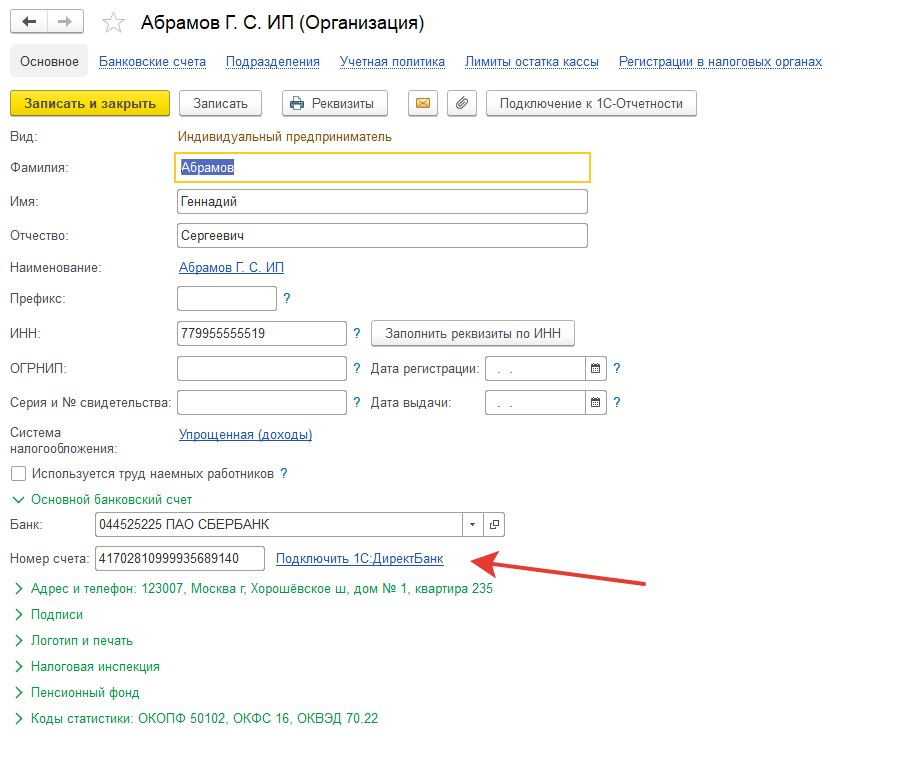
Далее нужно ввести логин и пароль для настройки с банком. Логин и пароль запрашивать нужно в банке.
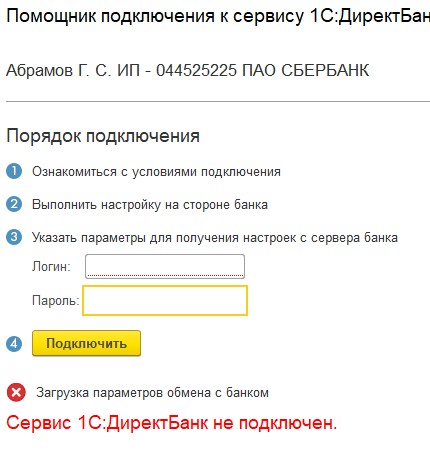
У нас в организации этот сервис не используется, так как сидим еще на старой комплексной, где это сервис не реализован и не будет. Но демонстрацию хотелось бы показать. Поэтому нашел это видео, где прямо по шагам расписан весь процесс подключения и работы.
Для использования сервиса «1С:ДиректБанк» со стороны «1С» достаточно быть зарегистрированным пользователем программ 1С.
По стоимости:
В настоящее время сервис «1С:ДиректБанк» для зарегистрированных пользователей программ 1С предоставляется без дополнительной оплаты.
Многи спрашивают, а работает ли Директбанк с зарплатным проектом. Отвечаю, что такая возможность реализована пока(03.03.18) только с банком "Тинькофф". В остальных пока по старинке.
Следующий сервис, который мы рассмотрим

1С Fresh. (1С Предприятие через интернет)
Сервис «1С Fresh позволяет работать с программами 1С из любой точки мира – в «облаке». Информационные базы пользователей размещаются в надежном и хорошо защищенном хранилище фирмы 1С.
Особенности работы:
- Возможность работы в любом месте и в любое время из любой точки мира.
- Для работы в программах пользователю нужен только выход в Интернет и браузер
- Не нужно покупать «коробку» - программы и информационные базы не устанавливаются на компьютер, а хранятся в Интернете
- Никаких затрат на оборудование и сопровождение программ
- Безопасная работа - данные хранятся в современном защищенном дата-центре
- Все обновления выполняются автоматически
- Можно загрузить данные из локальной базы 1С в сервис и при необходимости перейти обратно в локальную версию 1С
- Техническая и консультационная поддержка 24 х 7
- Для работы не нужен мощный компьютер - основные операции выполняются на сервере фирмы 1С
- К базе, размещенной в облаке, можно подключить сервисы 1С, например 1С Отчетность.
- возможность хранения ключа электронной подписи в «облаке» (для сдачи отчетности с любого компьютера через Интернет)
- возможность доработки функционала программ с помощью дополнительных отчетов и обработок, а в свете недавних событий и расширений
- обмен данными между приложениями
Стоимость сервиса равна стоимости подписки ИТС, более детальное описание тарифов сервсиса можно посмотреть здесь
Ну и напоследок

1С:ИТС Отраслевой это сервис, входящий в состав комплексной поддержки 1С:ИТС, которую фирма «1С» совместно со своими партнерами оказывает пользователям программ «1С:Предприятие».
Сервис предназначен для сопровождения пользователей определенных отраслевых и специализированных решений с использованием различных средств коммуникации.
Сервис 1С:ИТС Отраслевой – не является самостоятельным видом 1С:ИТС, и может быть оформлен только дополнительно к одному из основных договоров 1С:ИТС (ИТС ПРОФ, ИТС Техно и др.)
Теперь человеческим языком)))
Любое отраслевое решение, начиная по-моему с 2015 года, требует помимо стандартного договора ИТС, еще и отраслевой договор. Отраслевой договор нужен для поддержки того или иного отраслевого решения. То есть обновления и консультация разработчиков. Под отраслевыми решениями, я имею ввиду все продукты из разряда "1С-Совместимо". Ознакомиться с ними можно здесь.
Отраслевой договор представляет собой желтый конвертик, в котором лежим лист формата А4 с пин-кодом.
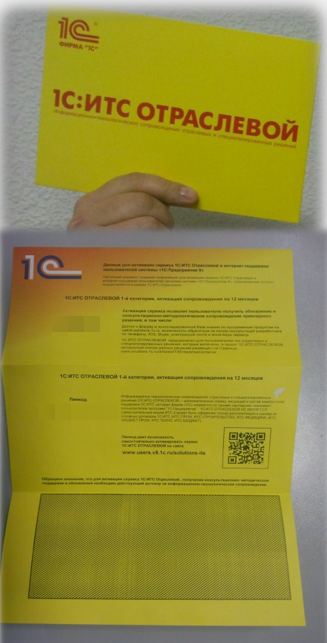
Если в личном кабинете у вас зарегистрирован отраслевой продукт, то в ветке "Договоры" у вас будет кнопка "Активировать ИТС отраслевой". Нажав на нее нужно будет указать к какому продукту он будет активирован и указать дату, с которой итс отраслевой начнет действовать.
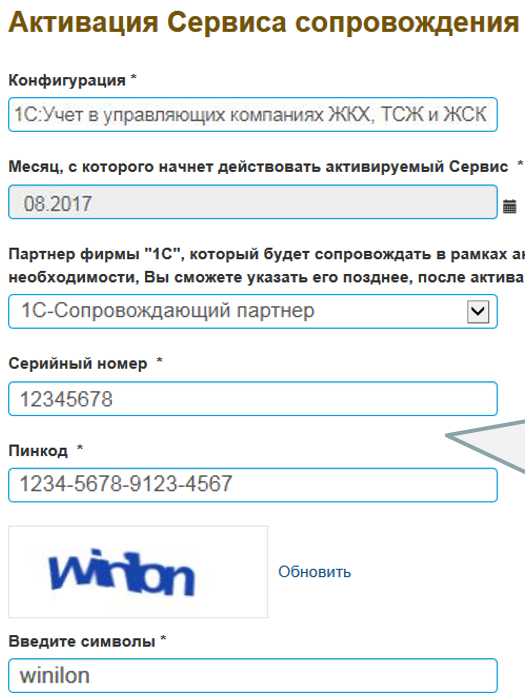
По категориям 1С:ИТС Отраслевой подразделяется на 5 Категорий.
Разделение по категориям возникло из-за различного уровня сложности и стоимости сопровождаемых конфигураций, различного объема услуг, предоставляемых пользователям широкого спектра отраслевых и специализированных решений. При этом, гарантированный перечень предоставляемых услуг по ним одинаков.
Цены на договор:
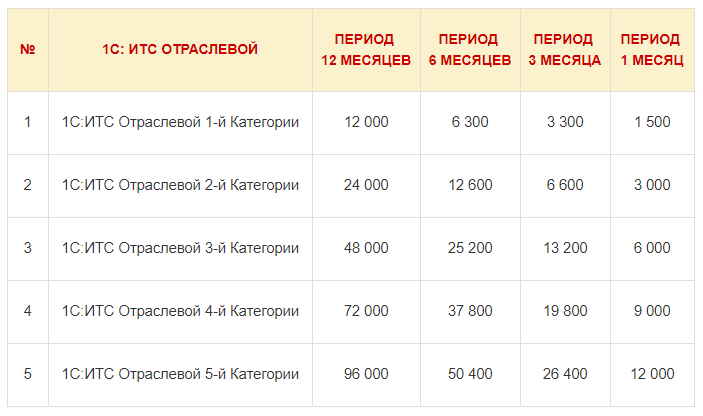
К какой категории относится продукт можно посмотреть здесь
На этом заканчиваю вторую часть статьи.
Надеюсь, статья будет для вас полезна.
Вступайте в нашу телеграмм-группу Инфостарт